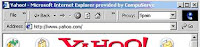Onno W. Purbo
Sekitar tahun 1992-an Internet Indonesia dibangun berbasis teknologi paket radio kecepatan 1200bps. Memang sangat perlahan akan tetapi teknologi Internet radio (wireless) telah membuktikan diri-nya sebagai alternatif yang tidak dapat dibuat main-main. Tulisan ini agak berbau teknis, dengan tujuan teman-teman pembaca memperoleh gambaran bahwa membangun sendiri jaringan wireless Internet berkecepatan tinggi 2-11Mbps bukan sesuatu yang mustahil – bakan merupakan hal yang mudah & jauh lebih baik daripada infrastruktur telkom yang ada saat ini.
Pada hari ini (menjelang akhir tahun 2000), teknologi wireless Internet menjadi alternatif yang perlu diperhitungkan oleh operator telkom & Indosat. Hari ini telkom menyewakan saluran 2Mbps-nya seharga Rp. 10 juta / bulan – padahal dengan menggunakan peralatan wireless Internet yang ada di pasaran, kita dapat mengoperasikan saluran berkecepatan 11Mbps dengan investasi sekitar Rp. 20 juta-an dengan biaya ijin frekuensi sekitar Rp 2 juta-an per tahun. Bahkan pada hari ini semakin banyak WARNET di berbagai kota (Bandung, Medan, Jogya dll) mulai membangun jaringan antar WARNET-nya menggunakan teknologi-teknologi wireless tersebut. Belum lagi dengan masuknya berbagai operator satelit (juga wireless) dalam kancah Internet Indonesia seperti Pasific Satellite Nusantara (PSN), Melesat (dari Infokom), PalapaNet (dari Satelindo), TelkomNet Turbo (dari Telkom) menambah marak infrastruktur Internet wireless di Indonesia – yang pada akhirnya memungkinkan kita untuk membangun akses Internet yang murah bagi rakyat Indonesia. Diskusi lebih detail tentang wireless Internet banyak dilakukan di asosiasi-warnet@egroups.com & ybnet-l@itb.ac.id.
Peralatan kunci yang dibutuhkan adalah sebuah card WaveLAN yang pada hari ini umumnya berbentuk card PCMCIA seperti tampak pada gambar di samping. Beberapa situs di Internet yang memuat banyak informasi tengang WaveLAN ini antara lain adalah http://hydra.carleton.ca, http://www.wavelan.com, http://www.wavelan.net. Pada gambar saya perlihatkan card ORINICO yang dibuat oleh Lucent yang bekerja pada frekuensi 2.4GHz berkecepatan 11Mbps menggunakan protokol IEEE 802.11b yang dimodulasi menggunakan CDMA (Code Division Multiple Access) sehingga pada frekuensi yang sama bisa bekerja beberapa saluran sekaligus. Jika terjadi masalah di link, ORINOCO akan melakukan fallback kecepatan secara otomatis ke 5.5Mbps, 2Mbps & 1 Mbps agar performance tetap baik. ORINOCO mengikuti standard WECA (Wireless Ethernet Compatibility Alliance) Wi-Fi 'wireless fidelity' standard. Daya pancar dari card-card WaveLAN ini biasanya sangat rendah sekitar 25mW saja. Yang penting juga untuk diketahui adalah harga card wavelan, biasanya berkisar sekitar US$250-300-an / card di US-nya – jadi lebih murah kalau kita dapat membeli card wavelan tsb saja, paling menambah bea masuk saja.
Untuk menambah jarak jangkau pancaran WaveLAN tersebut dibutuhkan antenna external (yang diletakan di luar gedung). Umumnya untuk jarak-jarak 5-10 km dapat dicapai dengan menggunakan antenna external tersebut. Harga antenna sekitar US$60-70-an. Masalah utama-nya karena umumnya card wavelan tersebut berdaya rendah sekitar 25 mW-an, maka jarak antara card wavelan dengan antenna-nya tidak bisa terlalu jauh supaya sinyal tidak hilang di kabel coax yang menghubungkan card wavelan dengan antenna tersebut. Biasanya kabel penghubungnya (berupa coax 50 ohm yang baik), dibatasi kurang dari 10 meter jaraknya. Jadi jangan kaget, kalau kita akan melihat komputer (PC) di letakan di atap WARNET-WARNET yang saling berhubungan menggunakan media wavelan ini, karena mau tidak mau PC harus di letakan di atap supaya jarak antara card ke antenna dapat di buat seminimal mungkin dibawah 10 meter.
Untuk menghemat biaya investasi biasanya teman-teman hanya membeli card wavelan-nya saja dari Lucent, PT. Asaba, teman-teman di Wahid (http://www.wahid.com atau aulia@wahid.com), untuk kemudian menginstall-nya di PC yang difungsikan sebagai router. Jika membeli semua peralatan router wavelan ini built-up dari luar negeri, harga di luar negeri-nya saja sudah US$3000 sebuah-nya, belum bea masuk dll dll oleh karena itu akan sangat mahal sekali kalau beli dari luar negeri semua-nya secara langsung.
Setelah Card WaveLAN & Antenna-nya beres, strategi selanjutnya adalah mencari tahu bagaimana supaya kita bisa menggunakan PC yang banyak dipasaran agar dapat berfungsi sebagai router. Biasanya pada saat kita membeli card wavelan di sediakan perangkat lunak driver-nya untuk sistem operasi Windows. Sialnya Windows tidak baik jika digunakan untuk router di jaringan Internet, berbeda dengan UNIX baik itu Linux & FreeBSD jauh lebih baik untuk aplikasi router di Internet. Pada router ini kita pasangkan dua (2) interface jaringan, yang satu berupa card wavelan 2-11Mbps untuk komunikasi jarak jauh sedang yang lain berupa card ethernet untuk menyambungkan local area network (LAN) dari WARNET, sekolah atau kantor yang lokal di gedung / ruangan.
Seni-nya adalah bagaimana meyakinkan ISP tempat kita menyambung agar bersedia untuk dihubungkan dengan WaveLAN. Beberapa ISP dengan senang hati bersedia di sambungkan menggunakan WaveLAN, tapi ada beberapa ISP terutama dari kaum monopoli telekomunikasi yang tidak bersedia untuk di sambungkan dengan WaveLAN. Masalahnya sebetulnya hanya masalah perijinan frekuensi & membayar ke ISP untuk akses dedicated 24 jam berkecepatan tinggi.
Ada cukup banyak informasi di Internet yang memungkinkan kita menjalankan PC sebagai gateway / router wavelan. Yang perlu dilakukan adalah menginstall Linux / FreeBSD di komputer anda yang ingin dijadikan router, kemudian menginstall driver yang sesuai dengan card wavelan yang kita gunakan untuk sambungan ke Internet. Saya yakin bahasa Inggris bukan masalah bagi sebagian besar pembaca maka beberapa situs di Internet yang membawa informasi tentang WaveLAN ini antara lain adalah:
• http://www.hpl.hp.com/personal/Jean_Tourrilhes/Linux/Linux.Wireless.Overview.html - yang berisi tutorial & overview tentang teknologi wireless Internet di Linux.
• http://www.fasta.fh-dortmund.de/users/andy/wvlan/ - Web milik andy yang berisi perangkat lunak driver WaveLAN untuk di Linux untuk kernel versi 2.3.x.
• Halaman Web milik Jean Tourrilhes yang berisi tentang Linux & Wireless LAN pada http://www.hpl.hp.com/personal/Jean_Tourrilhes/Linux/. Anda hampir dapat dipasti akan menemukan banyak sekali informasi tentang Linux & WaveLAN di sini.
• Kumpulan driver PCMCIA di Linux yang dikumpulkan oleh David Hind pada http://pcmcia.sourceforge.org/.
• Informasi yang sangat baik tentang WaveLAN/IEE di Linux oleh Harald Roelle di http://www.roelle.com/wvlanPPC/.
• Web milik Justin Seger yang memelihara WaveLAN/PCMCIA driver di http://www.media.mit.edu/~jseger/wavelan.html
Beberapa Frequently Asked Questions (FAQ) & file HOWTO yang mungkin akan membantu kita dapat mengembangkan WaveLAN menggunakan Linux dapat dilihat di:
• http://linux.grmbl.be/wlan/ - merupakan FAQ yang dimaintain oleh Dries Buytaert.
• http://www.rage.net/wireless/wireless-howto.html - merupakan keterangan cara menggunakan WaveLAN di Linux.
• http://www.qsl.net/n9zia/ - menjelaskan cara mengkaitkan jaringan dari rumah ke rumah menggunakan WaveLAN.
Jelas disini bahwa sebetulnya dokumentasi tentang WaveLAN & Linux cukup banyak sekali bahkan kadang kala terlalu banyak sekali. Sehingga agak membingungkan kalau kita sampai tidak bisa melakukan hal tersebut, apalagi dengan transparan-nya & terbuka-nya pengetahuan penggunaan WaveLAN di Internet.
Keuntungan lain yang di peroleh dengan menggunakan Linux & FreeBSD adalah kita tidak melanggar hak cipta walaupun kita mendownload software-nya secara cuma-cuma / gratis di Internet. Lebih gila-nya lagi, di Linux semua perangkat lunak-nya terbuka sampai source code-nya jadi sangat baik untuk mengembangkan sumber daya manusia bidang teknologi informasi di Indonesia.